Cara Menambah Pemacu pada Windows
Pernah mahu menambah pemacu anda sendiri ke senarai pemacu prapasang dalam Microsoft Windows. Anda boleh melakukannya dengan mudah dengan langkah-langkah ini.
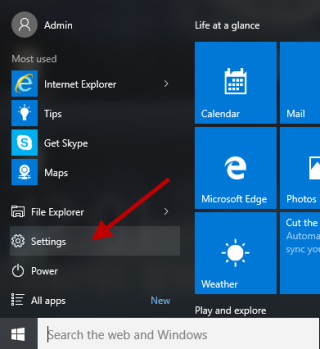
Sejak memuat turun dan memasang Kemas Kini Windows 10 Oktober 2018 terkini , pengguna telah mula menghadapi pelbagai masalah seperti fail mereka hilang dari folder dokumen, edge dan apl lain tidak disambungkan ke Internet dan banyak lagi masalah. Jika anda sebilangan kecil daripada mereka yang menghadapi masalah sedemikian selepas mengemas kini Windows 10 terkini maka artikel ini adalah untuk anda.
Di sini, kami akan menerangkan cara untuk menyelesaikan masalah.
Nota : Buat masa ini, Microsoft telah berhenti melancarkan kemas kini. Walau bagaimanapun, jika anda telah mengemas kini kemas kini terkini dan menghadapi masalah Microsoft mencadangkan penggunanya menghubungi talian sokongan. Ini akan membantu memulihkan sistem kepada keadaan yang baik.
Anda boleh menemui sebutan masalah yang sama disiarkan di Twitter.
#WindowsInsiders If you’ve run into the “missing files after update” issue for 1809/October 2018 Fall update, please call our support line. They have the tools to get you back to a good state. This build is no longer available to download manually: https://t.co/Ce9WVILknp pic.twitter.com/fvisQi1c8g
— Dona Sarkar (@donasarkar) October 6, 2018
Untuk mengetahui lebih lanjut tentang apa yang dikatakan oleh Windows, lawati
Pengguna yang tinggal di AS boleh menghubungi (800) 642 7676 atau (800) 892 5234 nombor sokongan Microsoft.
Di UK, hubungi 0344 800 2400.
Di Australia, hubungi 13 20 58.
Jika anda tidak tinggal di mana-mana negara yang disenaraikan di atas, anda boleh menyemak tapak web Microsoft .
Nota: Microsoft mencadangkan penggunanya meminimumkan penggunaan peranti yang terjejas dan menghubungi Microsoft secepat mungkin.
Bagaimana untuk membetulkan masalah pemasangan Kemas Kini Windows 10 Oktober 2018?
Selain daripada memanggil Microsoft untuk menyelesaikan masalah, perkara yang boleh anda lakukan ialah menggunakan penyelesai masalah terbina dalam Windows 10 untuk mengenal pasti sebarang masalah yang mungkin ada pada Windows 10 Oktober 2018. Selain itu, untuk menetapkan semula Kemas Kini Windows, kerana ini akan membantu untuk memulakan pemasangan.
Untuk menggunakan Penyelesai Masalah terbina, ikut langkah di bawah:
Langkah 1 : Klik pada menu Mula > Tetapan.
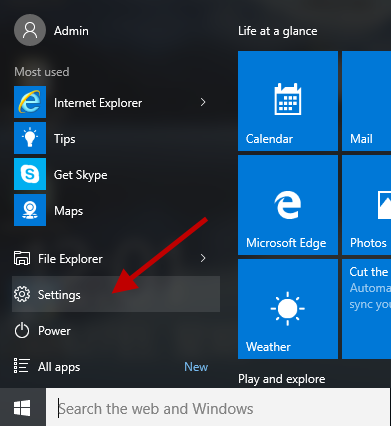
Langkah 2 : Di sini dalam tetingkap Tetapan Windows yang terbuka, klik pada pilihan 'Kemas Kini & Keselamatan' > 'Selesaikan Masalah'.
Langkah 3 : Seterusnya, klik pada 'Windows Update' > 'Run the troubleshooter' dan ikut arahan pada skrin untuk meneruskan.
Langkah 4 : Jika penyelesai masalah mengenal pasti sebarang masalah, anda akan dimaklumkan. Untuk menyelesaikan masalah, klik 'Gunakan pembetulan ini' untuk menyelesaikan masalah.
Kami berharap selepas menggunakan penyelesai masalah terbina dalam masalah anda akan diselesaikan.
Baiki cakera keras anda
Jika anda menghadapi kesukaran untuk memasang Kemas Kini Windows 10 Oktober, maka cakera keras anda mungkin rosak. Untuk menyemak dan membetulkannya gunakan arahan CHKDSK.
Untuk menggunakannya ikuti langkah di bawah:
Tekan Y apabila diminta untuk mengesahkan operasi atau anda boleh memasukkannya dari papan kekunci.
Biarkan operasi cakera berjalan untuk memeriksa sebarang ralat. Jika sebarang ralat dikesan di sini chkdsk/fc: arahan akan membetulkannya.
Lihat juga:-
Panduan Pantas Menggunakan Papan Klip Baharu Windows 10 Windows 10 juga menawarkan ciri Papan Klip baharu yang membolehkan anda mencatat perkara yang kerap digunakan, menjejaki perkara penting...
Edge dan apl lain gagal menyambung ke Internet selepas memasang Kemas Kini Oktober 2018?
Selain itu, pemadaman fail dari folder Dokumen, satu lagi masalah paling biasa yang dihadapi pengguna ialah aplikasi Microsoft Store mereka bersama-sama dengan Edge berhenti menyambung ke Internet.
Jika anda adalah antara mereka yang menghadapi masalah yang sama dan mendapat mesej ralat "Hmmm... tidak dapat mencapai halaman ini," apabila anda cuba melawati tapak web. Di sini kami bawakan untuk anda langkah-langkah untuk menyelesaikan masalah tersebut.
Langkah 1 : Klik pada menu Mula > Tetapan.
Langkah 2 : Dalam tetingkap Tetapan Windows, klik pada Rangkaian & Internet.
Langkah 3 : Di sini, di sebelah kanan tetingkap tatal ke bahagian bawah dan klik pada Rangkaian dan Pusat Perkongsian.
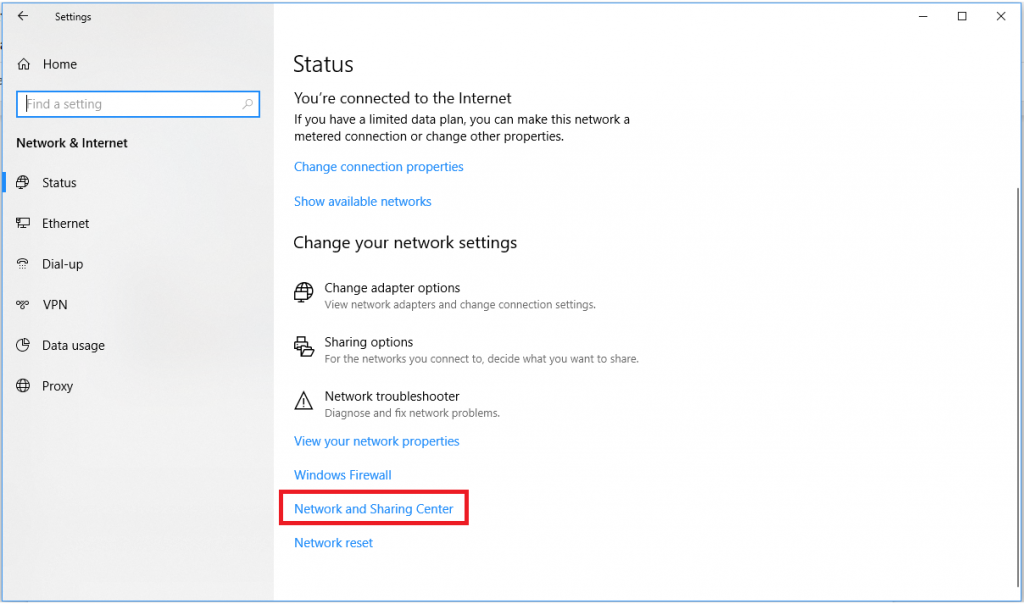
Langkah 4 : Seterusnya, pilih penyesuai rangkaian anda, klik kanan padanya dan pilih Properties.
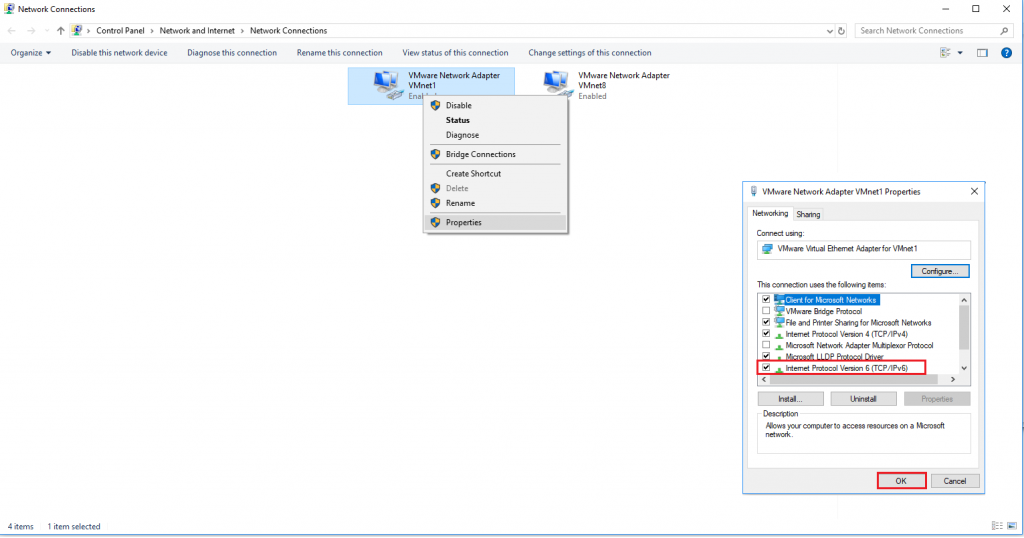
Langkah 5 : Sekarang, di bawah tab Rangkaian tandakan kotak di sebelah (TCP/IPv6).
Langkah 6 : Klik OK untuk menyimpan perubahan.
Sekarang cuba sambungkan ke Internet, masalah anda akan diselesaikan.
Bagaimana untuk membetulkan ralat 0x800F0922 Kemas Kini Oktober 2018?
Anda mungkin menerima mesej ralat 0x800F0922 selepas memasang Kemas Kini Windows 10 Oktober 2018, kerana peranti berhenti berkomunikasi dengan pelayan kemas kini Microsoft atau ruang cakera tidak mencukupi pada partition.
Untuk menyelesaikan masalah ini, putuskan sambungan daripada pelayan VPN dan cuba semula.
Jika anda tidak tahu tentang VPN, hubungi pentadbir IT anda.
Bagaimana untuk menyelesaikan masalah ISO yang rosak dengan Kemas Kini Windows 10 Oktober 2018?
Jika anda menggunakan fail ISO, untuk memasang Kemas Kini Windows 10 Oktober 2018 dan menerima mesej ralat bernombor 0x8007025D – 0x2000C , ini bermakna Kemas Kini Windows 10 Oktober 2018 anda mungkin rosak.
Dalam keadaan sedemikian, cuba muat turun semula fail ISO menggunakan Alat Penciptaan Media untuk mencipta USB boleh boot dan cuba semula.
Bagaimana untuk membetulkan ralat 'Kemas kini tidak boleh digunakan pada komputer anda'?
Semasa memasang Kemas Kini Windows 10 Oktober 2018 jika anda menemui mesej ralat yang berbunyi 'Kemas kini tidak berkenaan pada komputer anda', maka ini bermakna anda tidak memasang kemas kini Windows terkini.
Untuk menyelesaikannya, ikuti langkah di bawah:
Langkah 1 : Klik pada menu Mula > Tetapan.
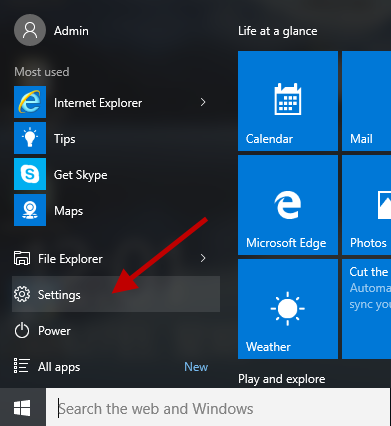
Langkah 2 : Di sini dalam tetingkap Tetapan Windows yang terbuka klik pada pilihan 'Kemas Kini & Keselamatan'.
Langkah 3 : Di sini, di anak tetingkap kiri klik pada pilihan Kemas Kini Windows.
Langkah 4 : Seterusnya klik pada Semak kemas kini untuk mencari sebarang kemas kini yang tersedia.
Langkah 5 : Ini akan menyemak kemas kini dan memasangnya. Setelah selesai, anda perlu memulakan semula untuk menggunakan kemas kini.
Lihat juga:-
Panduan Ringkas tentang Prestasi Terbaik Windows 10... Pelan Kuasa Prestasi Terbaik pada Windows direka khusus untuk memberikan rangsangan tambahan kepada sistem berkuasa tinggi. Berikut adalah...
Kami berharap langkah ini membantu anda menyelesaikan masalah kemas kini Windows 10 biasa. Jika anda mahu kami berkongsi maklumat lanjut tentang cara membetulkan Kemas Kini Windows 10 Oktober 2018, sila maklumkan kepada kami. Kami ingin mendengar daripada anda, kongsi maklum balas berharga anda dengan kami.
Pernah mahu menambah pemacu anda sendiri ke senarai pemacu prapasang dalam Microsoft Windows. Anda boleh melakukannya dengan mudah dengan langkah-langkah ini.
Stable Diffusion telah meletup ke tempat kejadian, memikat artis, pengaturcara, dan sesiapa sahaja yang mempunyai percikan kreativiti. AI teks-ke-imej sumber terbuka ini
Salah satu ciri paling berguna Windows 11 ialah keupayaan untuk berkongsi folder dan fail dengan pengguna lain pada rangkaian yang sama. Dengan menyediakan perkongsian folder
Blog ini akan membantu pembaca membetulkan Ralat "Mengekstrak Fail Ke Lokasi Sementara" 1152 Dalam Windows 11/10 untuk meningkatkan kestabilan sistem secara keseluruhan
Ingin menukar dokumen PDF anda kepada PPT yang menarik tetapi tidak tahu bagaimana ia boleh dilakukan? Anda telah terjumpa maklumat yang betul. Berikut adalah cara untuk melakukannya.
Kunci dinamik ialah ciri tersembunyi yang tersedia dalam Windows 10. Kunci ini berfungsi melalui perkhidmatan Bluetooth. Ramai daripada kita tidak mengetahui tentang ciri baharu Windows 10 ini. Jadi, dalam artikel ini, kami telah menunjukkan kepada anda cara anda boleh mendayakan ciri ini pada PC anda dan cara menggunakannya.
Blog ini akan membantu pengguna membetulkan isu Recycle Bin Greyed Out pada PC Windows 11 mereka dengan kaedah yang disyorkan pakar.
Blog ini akan membantu pembaca dengan semua kaedah penting untuk membetulkan Isu Miniport Xvdd SCSI Dalam Windows 10/11.
Blog ini memberi tumpuan kepada kaedah penyelesaian masalah untuk membetulkan mesej ralat Windows Cannot Connect to the Printer pada Windows PC.
Artikel ini memfokuskan pada semua resolusi tentang cara membetulkan ralat "pelaksanaan kod tidak dapat diteruskan kerana vcruntime140 DLL hilang" pada Windows PC.








